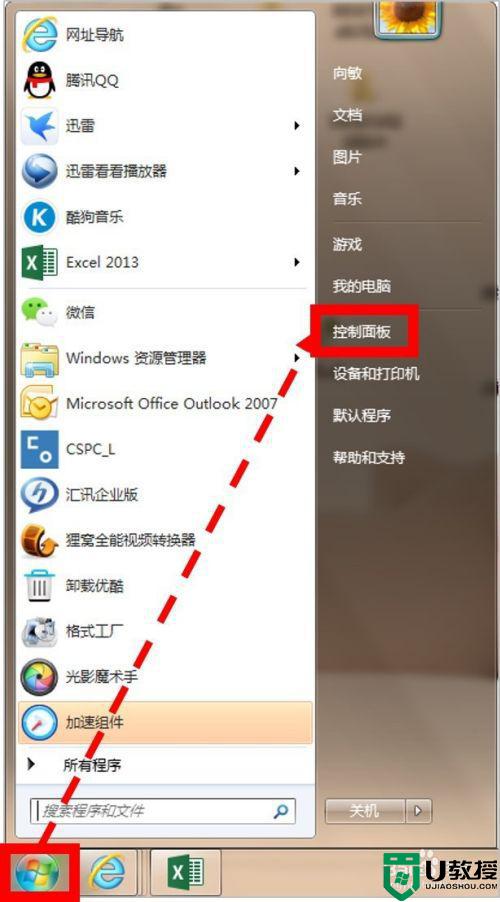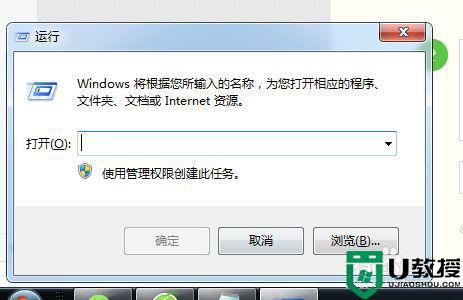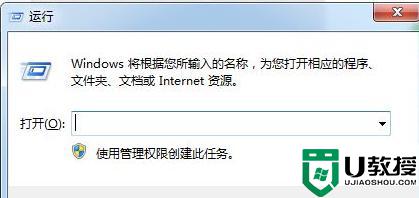360定时关机功能在哪 360如何设置定时关电脑
我们都知道360安全卫士是一款安全防护软件,能够帮助我们保护电脑,不仅可以帮助电脑杀毒,其实还有一些很实用的功能,比如可以给电脑设置定时关机,不过很多用户不知道360定时关机功能在哪,针对这个问题,小编给大家讲述一下360设置定时关电脑的详细方法。
具体步骤如下:
1、打开360安全卫士主窗口,然后点击窗口底部的“软件管家”。
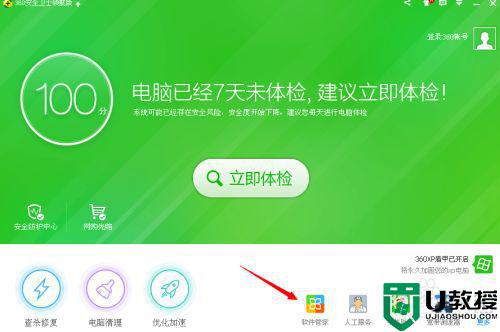
2、进入软件管家选项后,我们在它的窗口最下方找到“软件小助手”选项双击将它打开。
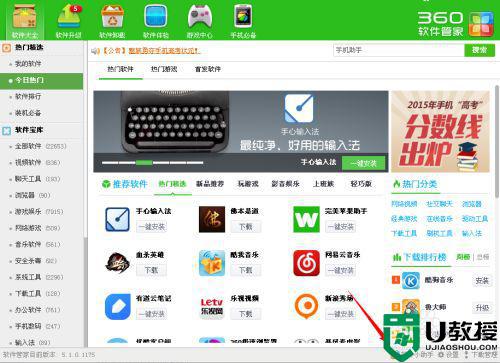
3、打开软件小助手后,我们在软件小助手的界面中找到“关机”选项且点击。
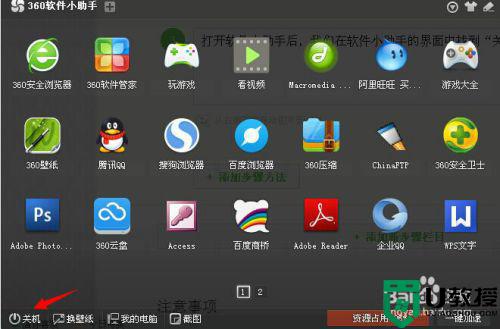
4、点击关机项,上方弹出列表我们点选“定时关机”,再从打开来的定时关机设置小窗口里选择好关机时间,并点击下方的“立即启用”。
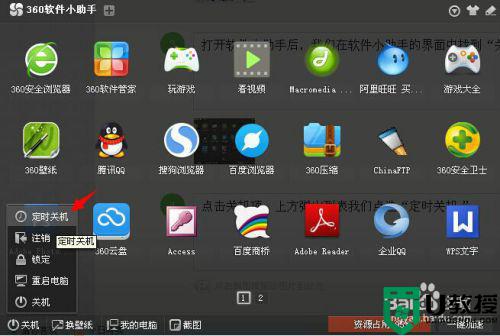
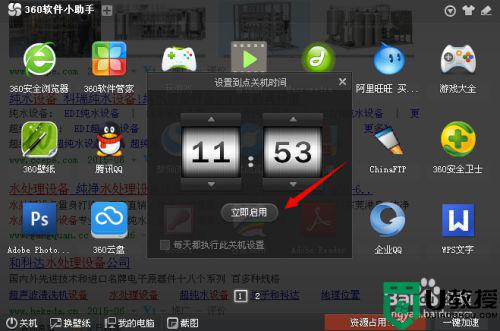
5、此外,除了软件小助手可以设置,我们还可以在主窗口点击打开“更多"选项进入到全部工具面板。
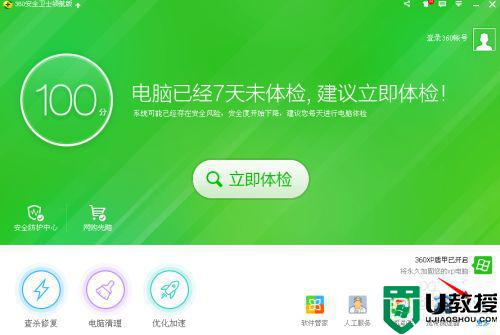
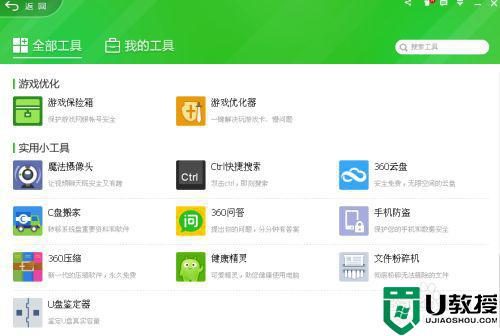
6、在全部工具面板中,我们点击添加“健康精灵”,添加好打开它,打开后我们可以看到电脑桌面右侧弹出一个可爱的小精灵,点击它,在它的头像上方出现四个图标,我们这里点击第三个“定时关机”选项。
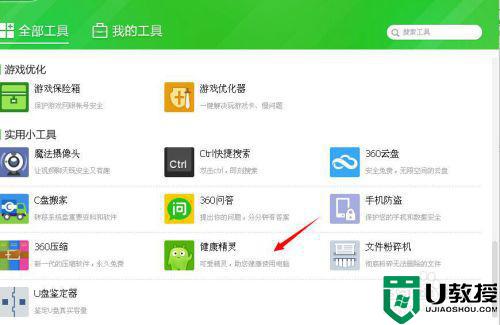

7、接着,弹出一个添加定时关机的小窗口,点击“添加”按钮弹出设置时间的窗口后,按自己的要求设置好关机时间即可。
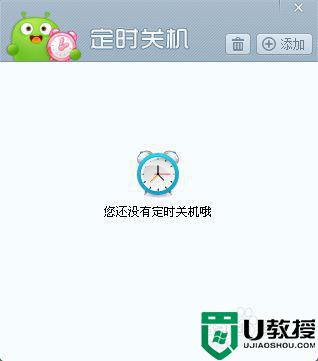
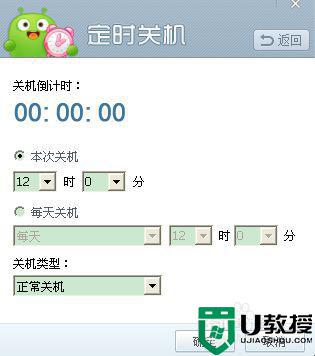
上述给大家讲解的就是360定时关机功能在哪的详细内容,如果你也不知道的话,可以学习上面的方法步骤来进行操作就行了。